
Додавання обкладинок до вмісту в Музиці на Mac
До пісень, альбомів і відеокліпів, придбаних в iTunes Store або викачаних з Apple Music, додається обкладинка. Крім того, до пісень та інших елементів медіатеки можна додавати власні обкладинки.
Можна додавати зображення таких форматів як JPEG, PNG, GIF, TIFF і Photoshop. Файли WAV потрібно конвертувати в інший формат, перш ніж додати обкладинку.
Обкладинки можна змінювати для будь-якої підбірки в медіатеці.
Додавання обкладинок до музики та відеокліпів
У програмі Музика
 на Mac клацніть «Пісні» на боковій панелі зліва.
на Mac клацніть «Пісні» на боковій панелі зліва.Виберіть один або кілька пісень у фонотеці, виберіть «Пісня» > «Досьє», клацніть «Обкладинка» та виконайте одну з наведених нижче дій.
Клацніть «Додати обкладинку», виберіть файл зображення та клацніть «Відкрити».
Перетягніть файл зображення до області обкладинки.
Щоб отримати обкладинки альбомів із iTunes Store для цілої медіатеки, виберіть «Файл» > «Медіатека» > «Отримати обкладинку альбому».
Змінення обкладинки підбірки
Будь-яку підбірку можна персоналізувати, додавши до неї свою власну обкладинку.
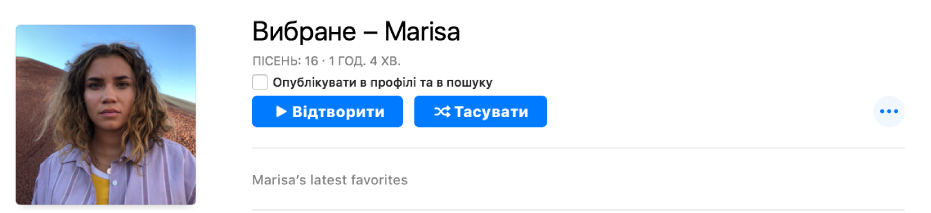
У програмі Музика
 на Mac виберіть підбірку на боковій панелі зліва.
на Mac виберіть підбірку на боковій панелі зліва.Виконайте одну з наведених нижче дій.
Клацніть область обкладинки у верхньому лівому кутку підбірки і виберіть файл зображення.
Перетягніть файл зображення до області обкладинки.
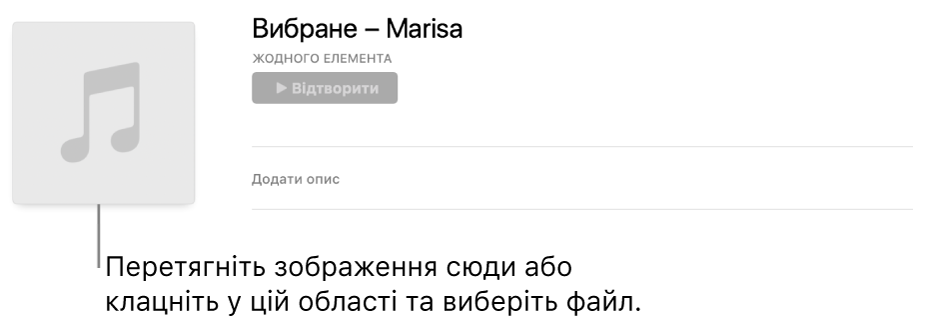
Клацніть «Готово».